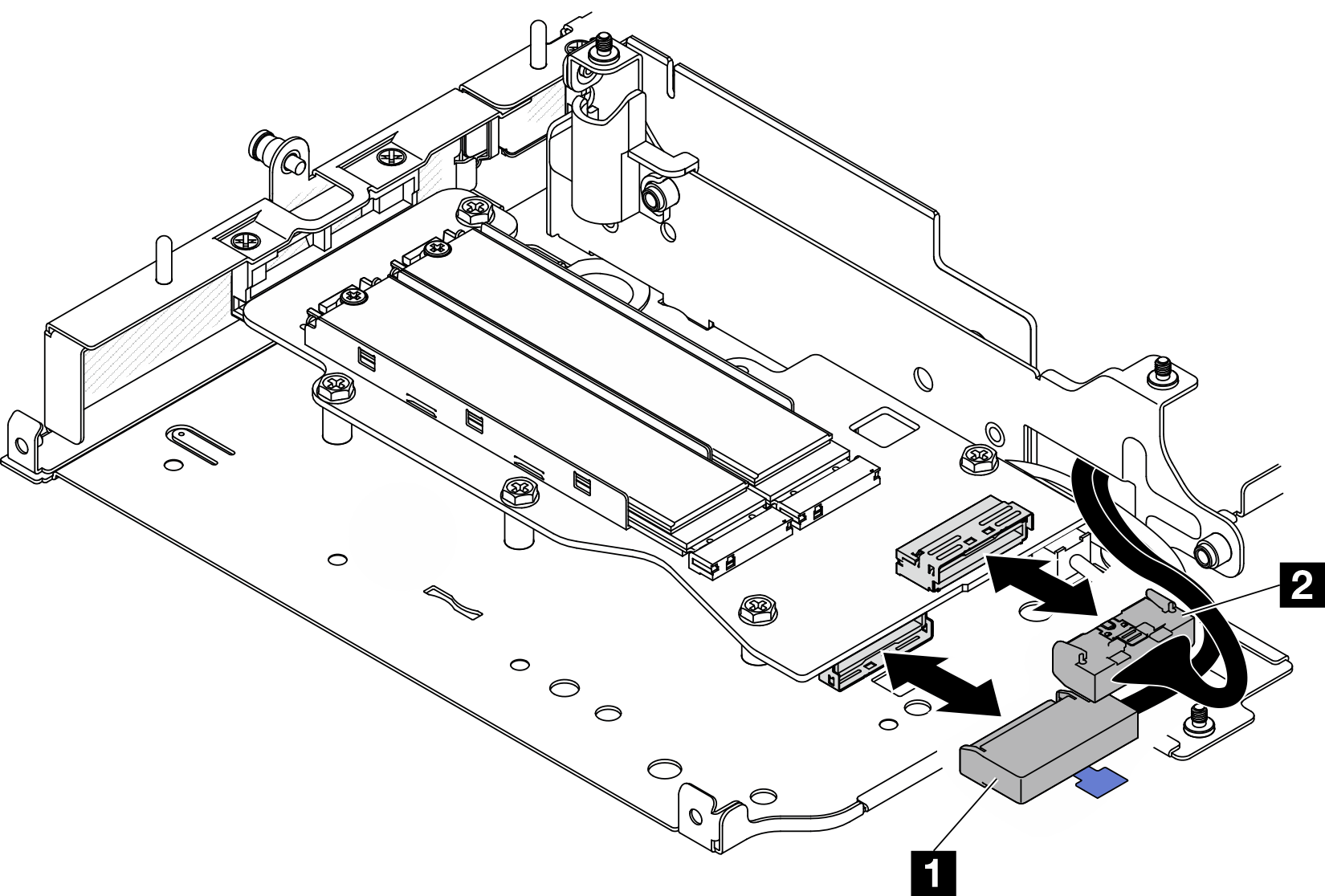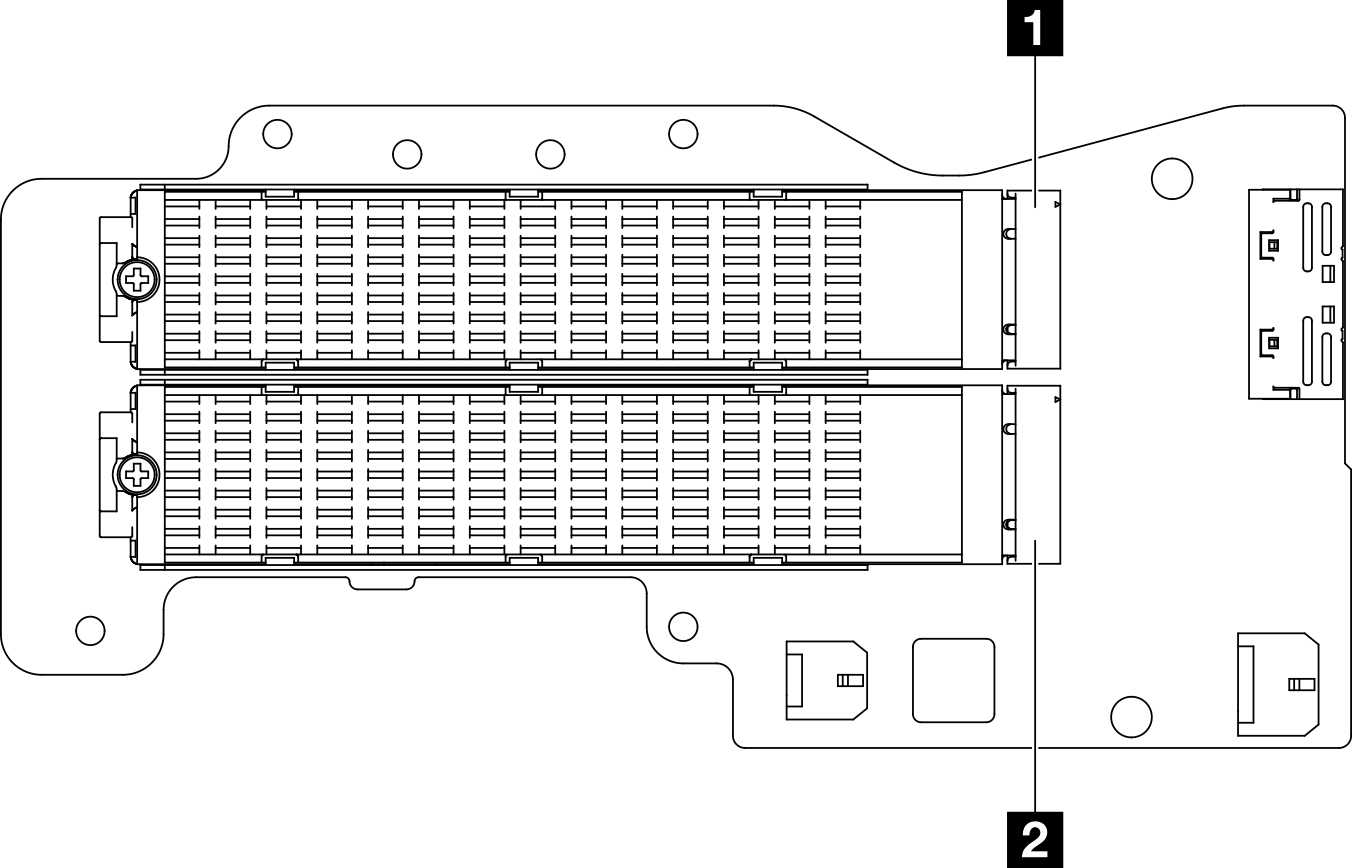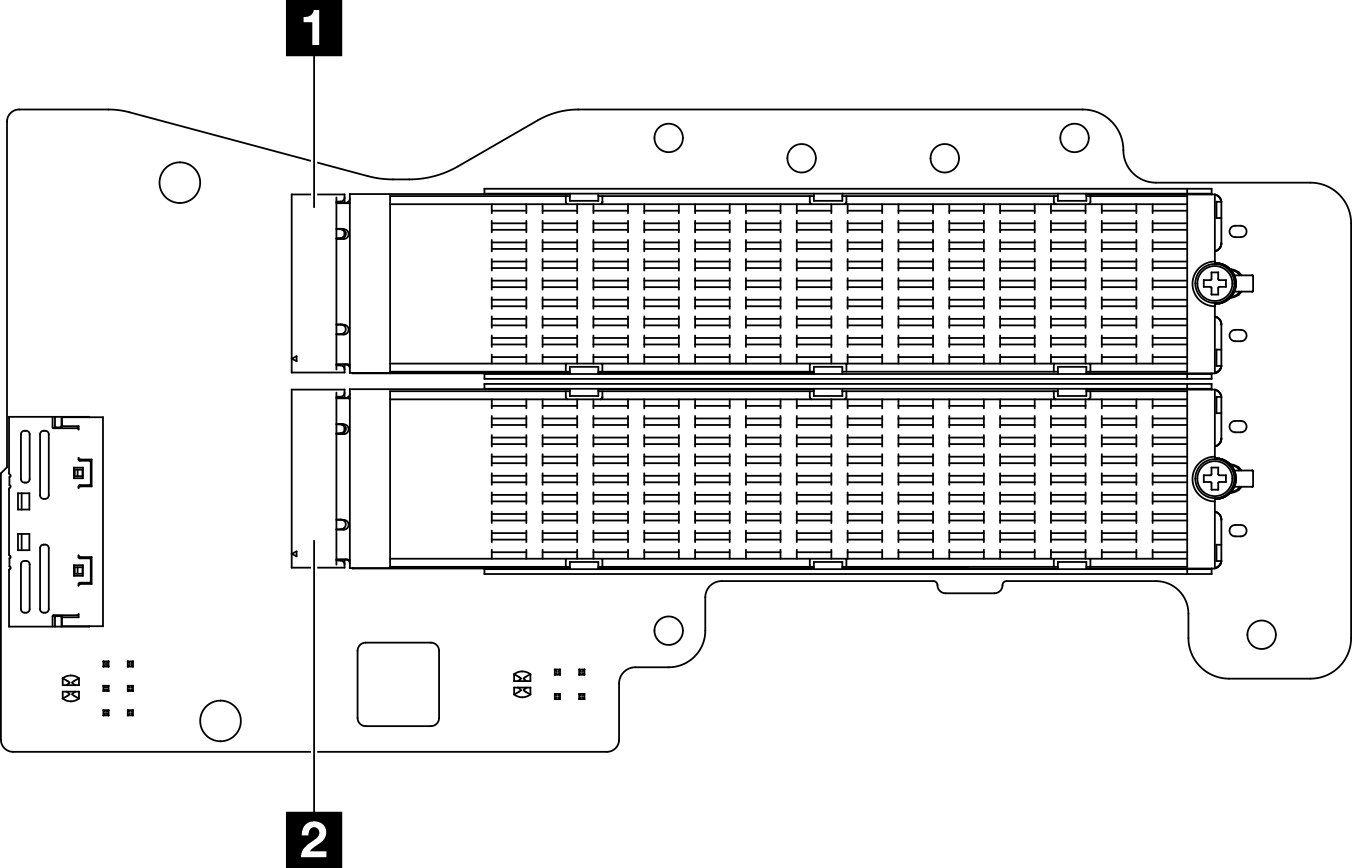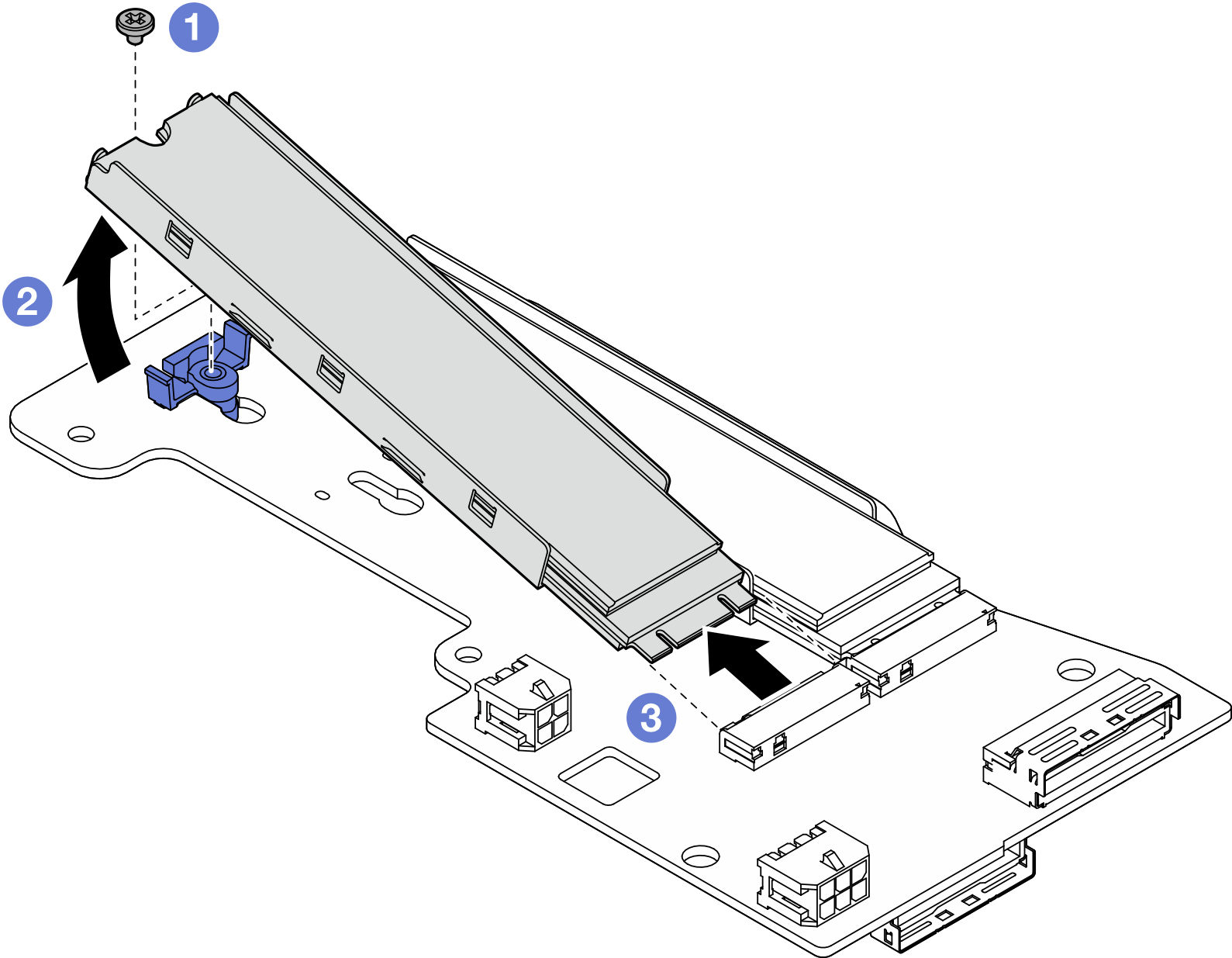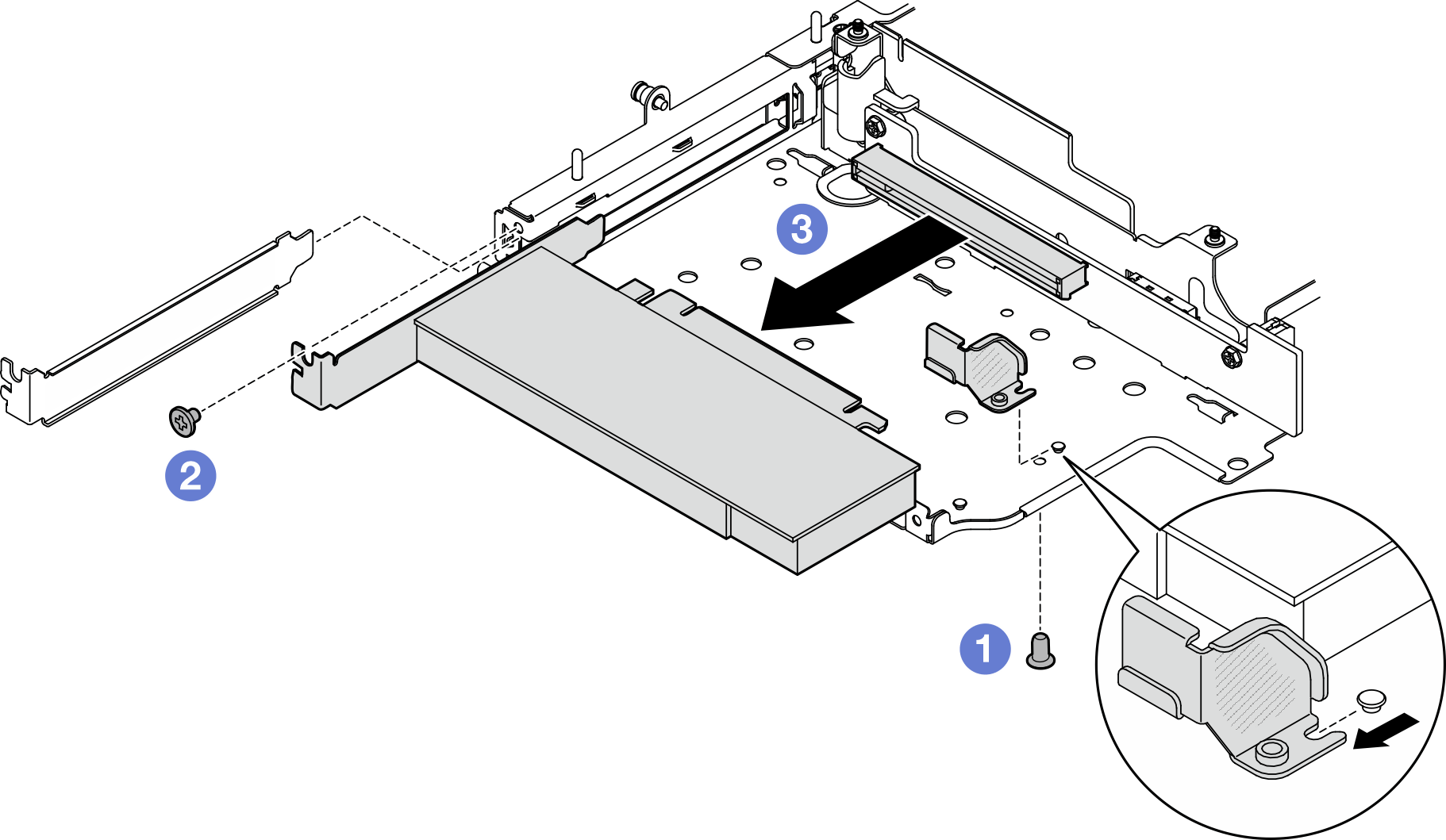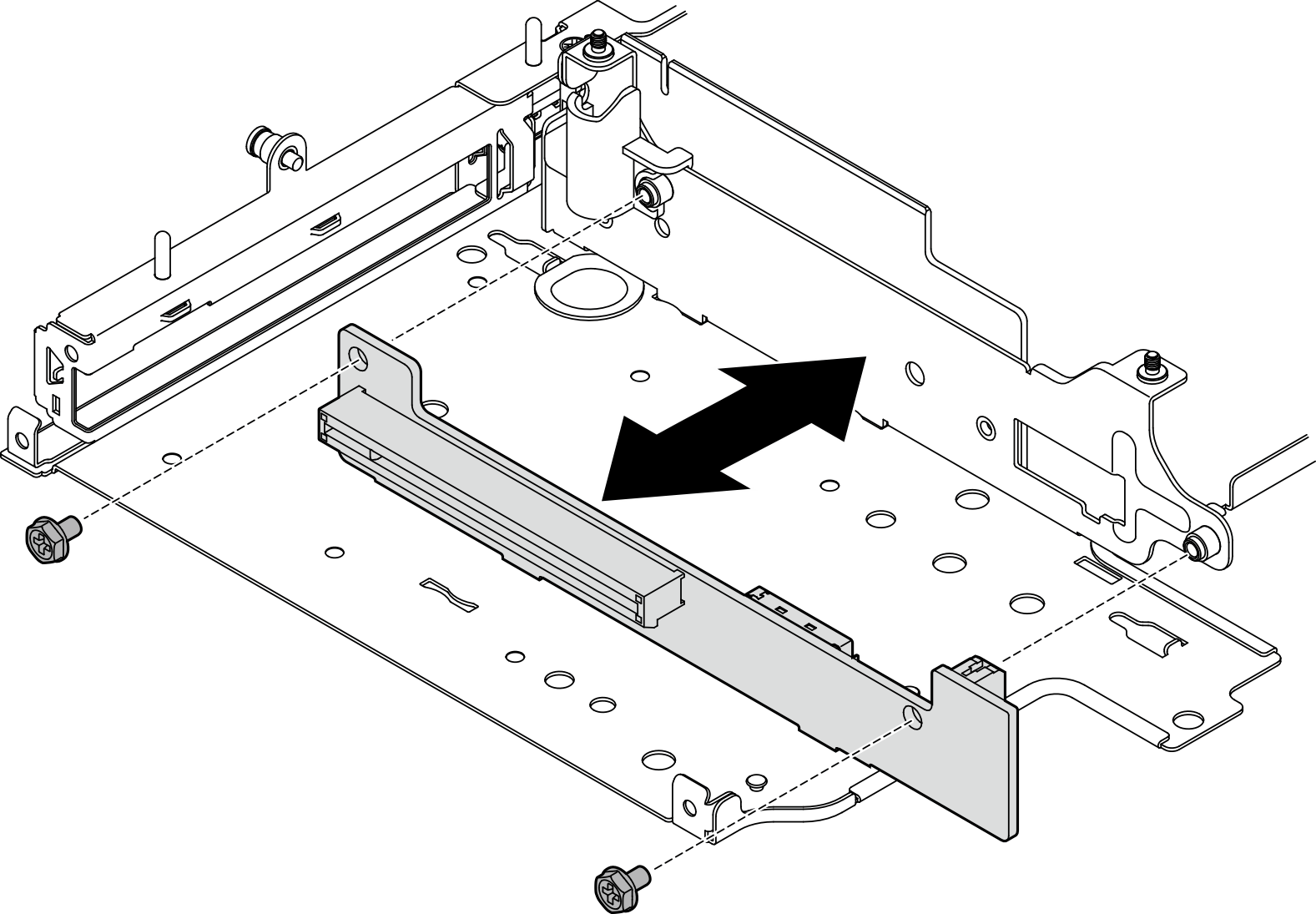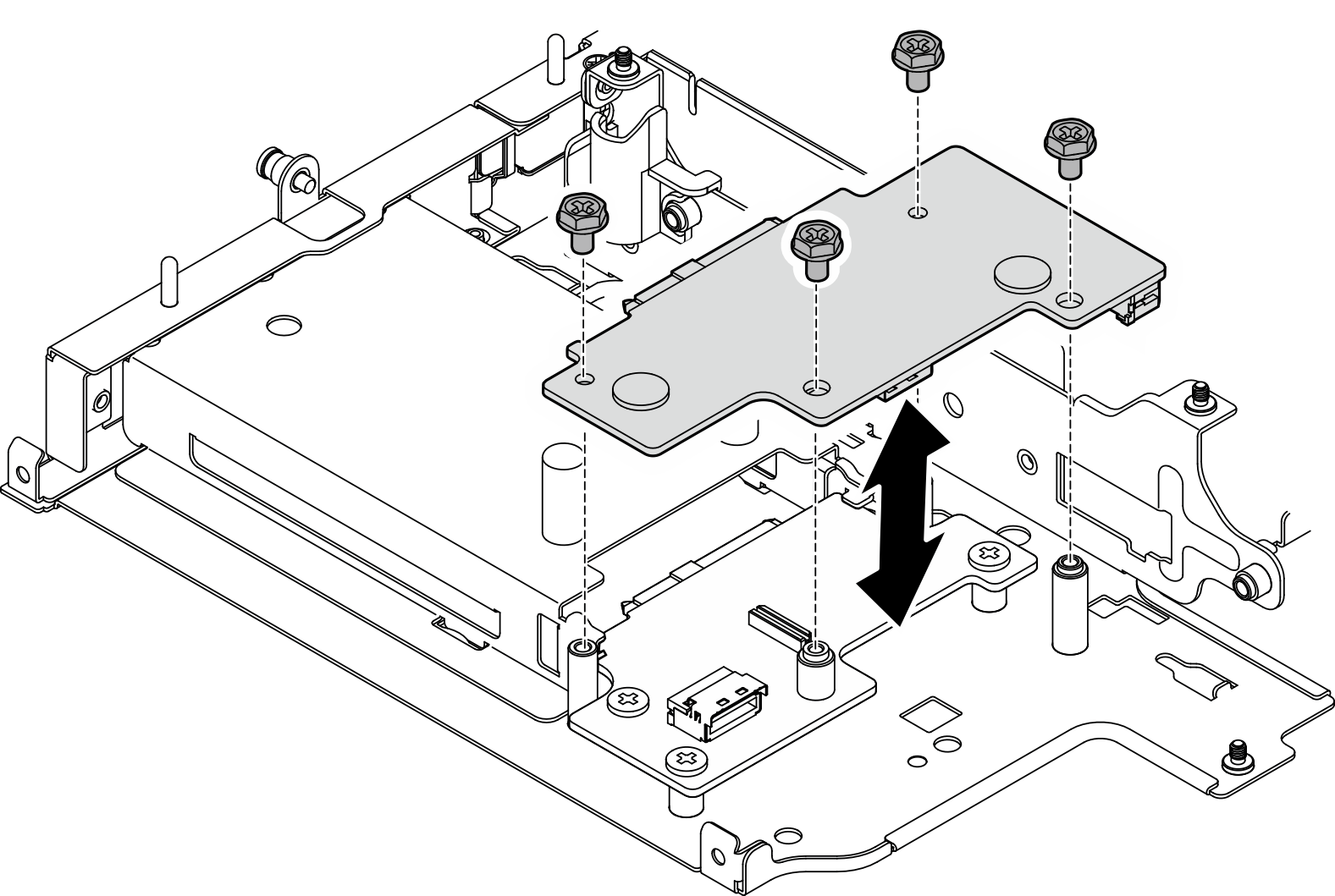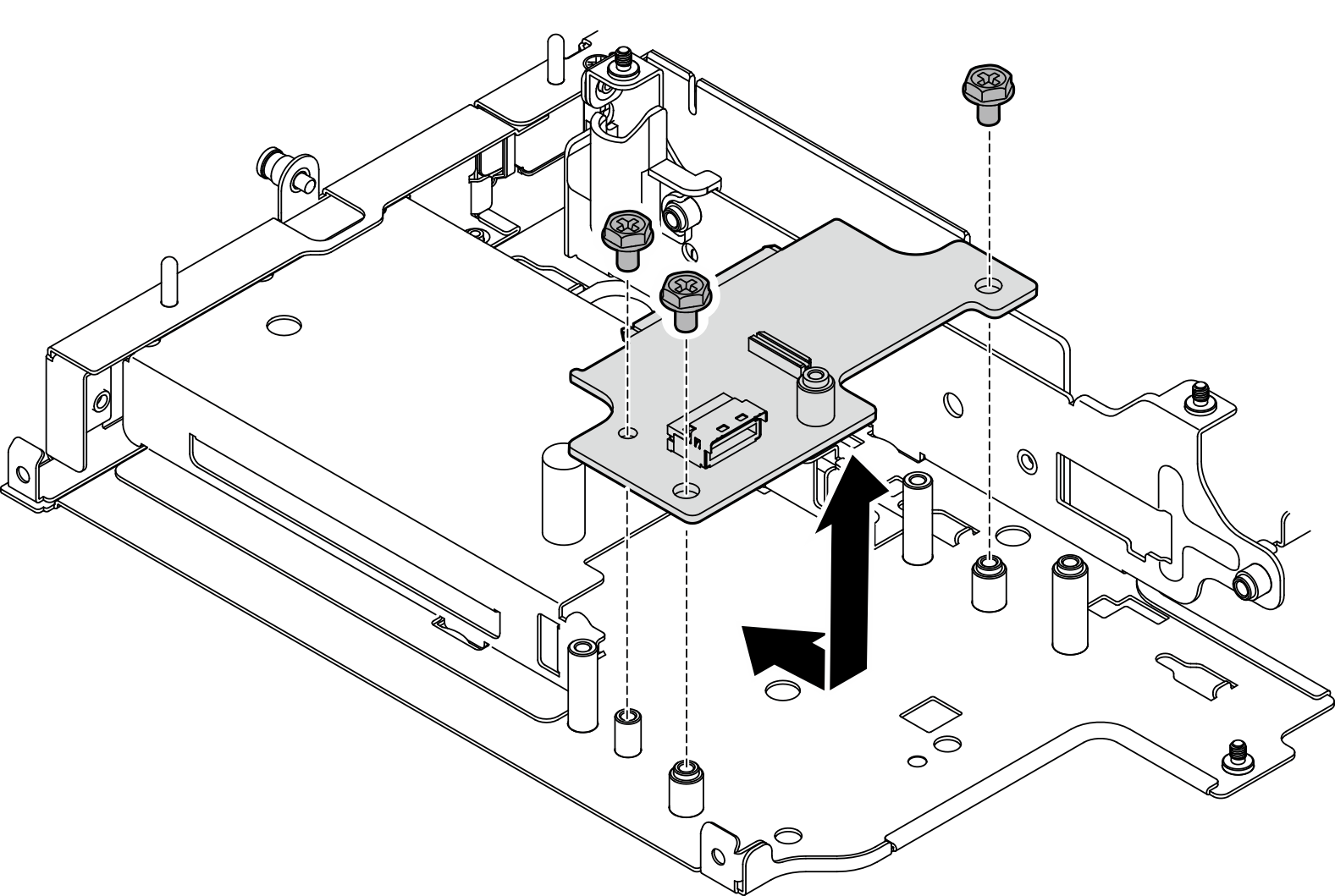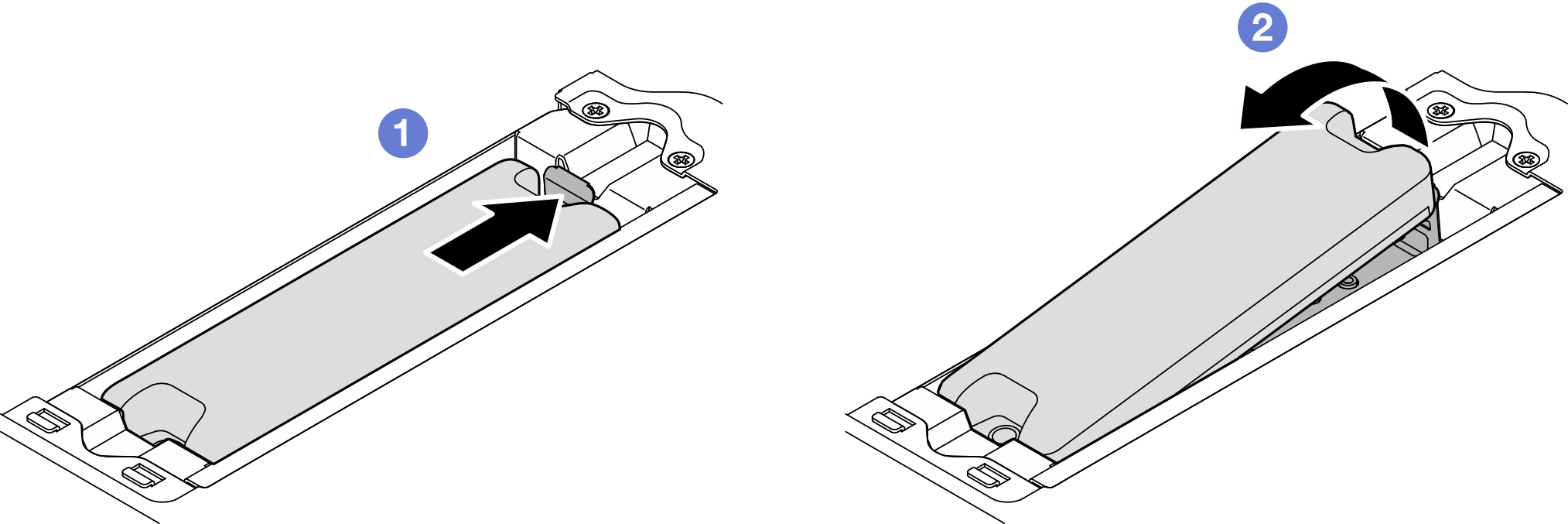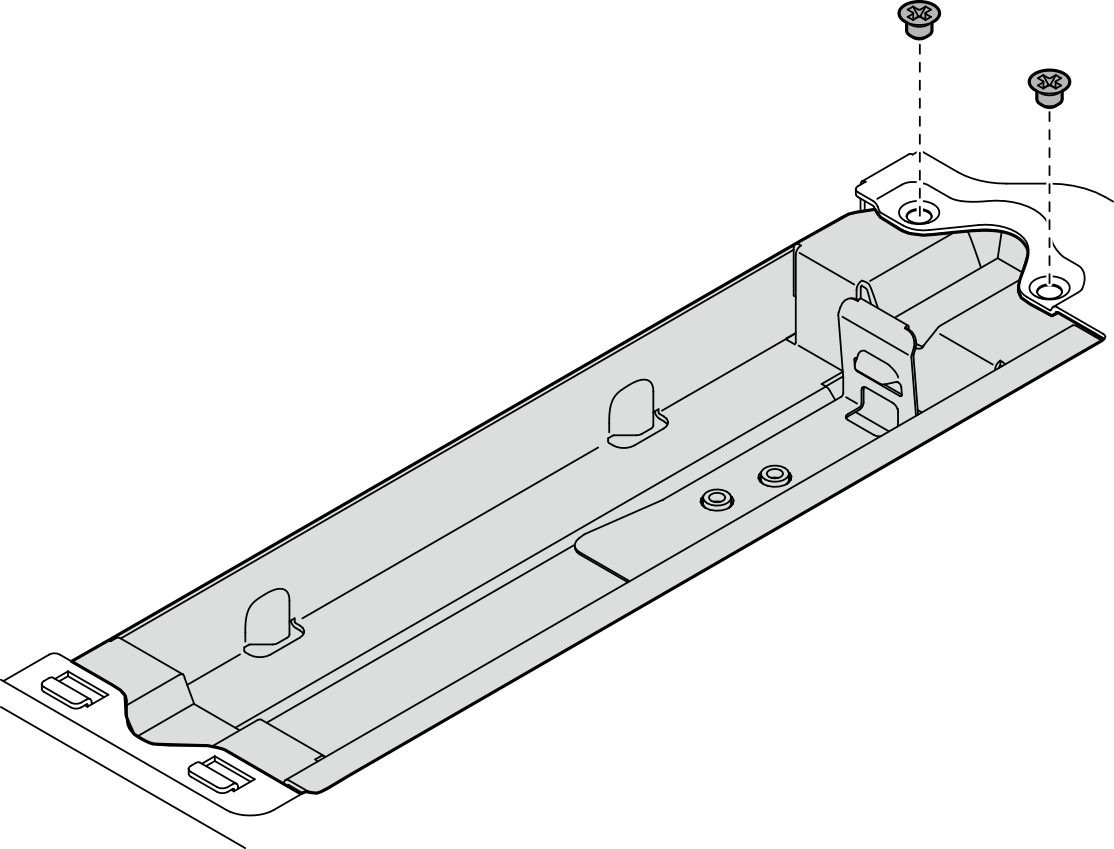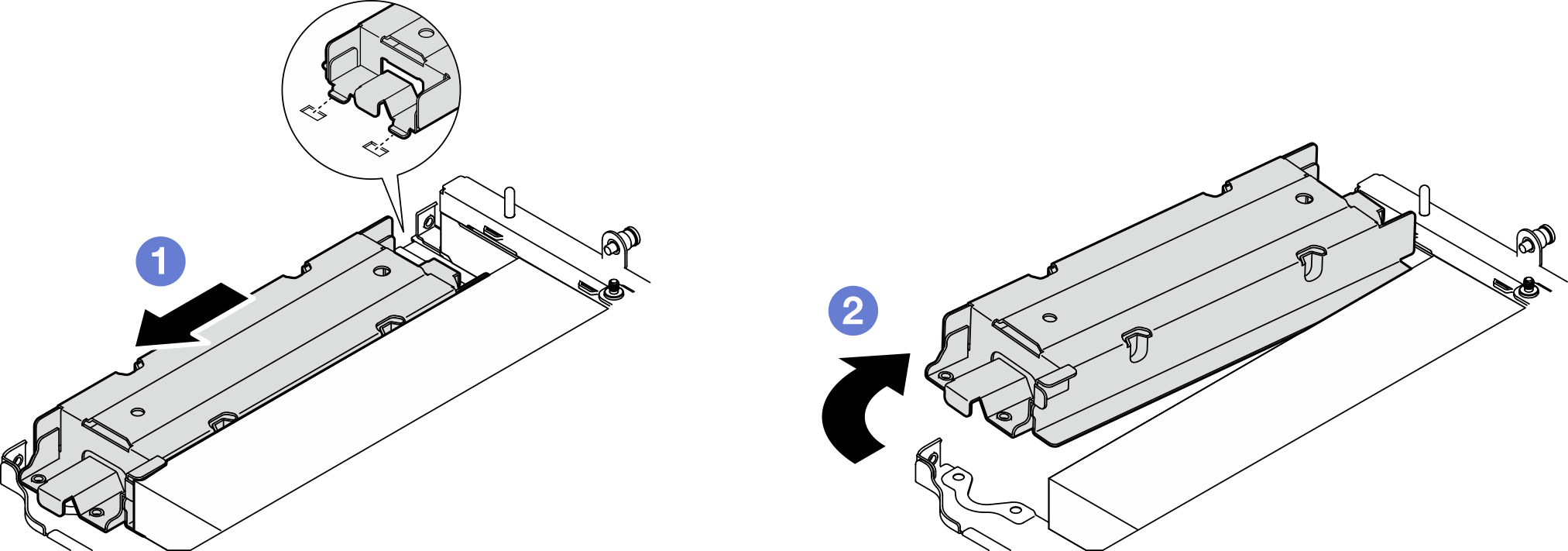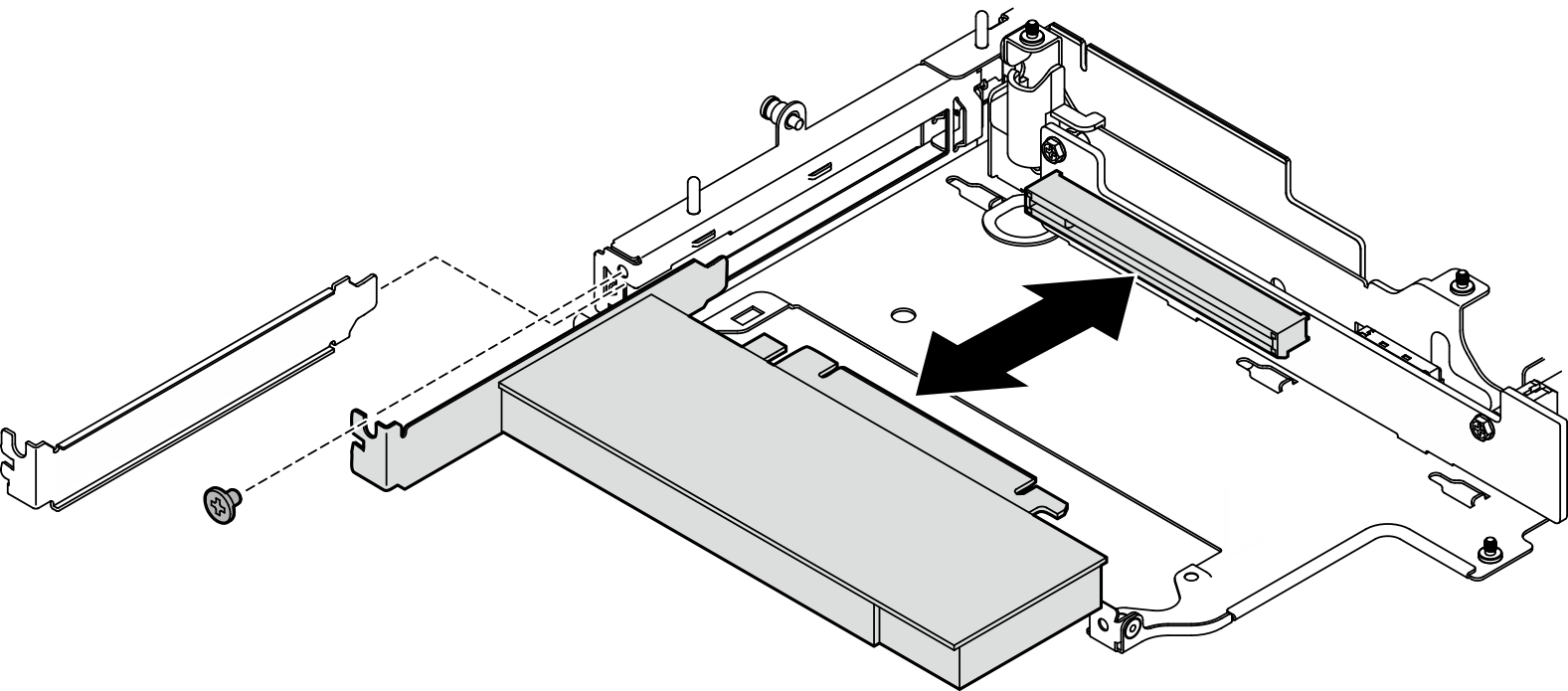라이저 어셈블리의 왼쪽 날개에서 구성 요소 제거
이 섹션의 지침에 따라 라이저 어셈블리의 왼쪽 날개에서 구성 요소를 제거하십시오.
이 작업 정보
S002
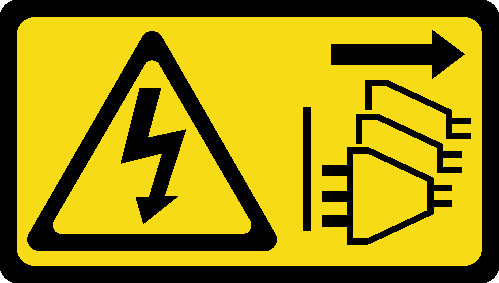
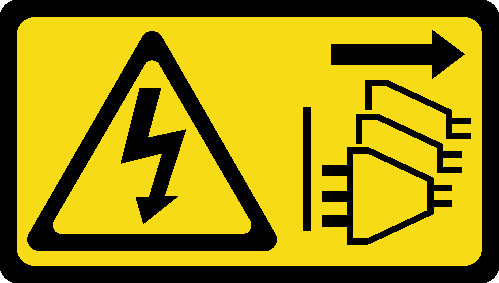
경고
장치의 전원 제어 버튼과 전원 공급 장치의 전원 스위치는 장치에 공급되는 전류를 차단하지 않습니다. 또한 장치에는 둘 이상의 전원 코드가 있을 수 있습니다. 장치로 공급되는 전류를 제거하려면 모든 전원 코드가 전원에서 분리되어 있는지 확인하십시오.
절차
M.2 어셈블리 제거
절차
이 작업 완료 후
교체 장치를 설치하십시오. 라이저 어셈블리의 왼쪽 날개에 구성 요소 설치의 내용을 참조하십시오.
구성 요소 또는 옵션 장치를 반환하도록 지시받은 경우 모든 포장 지시사항을 따르고 제공되는 운송용 포장재를 사용하십시오.
PCIe 어셈블리 제거
절차
이 작업 완료 후
교체 장치를 설치하십시오. 라이저 어셈블리의 왼쪽 날개에 구성 요소 설치의 내용을 참조하십시오.
구성 요소 또는 옵션 장치를 반환하도록 지시받은 경우 모든 포장 지시사항을 따르고 제공되는 운송용 포장재를 사용하십시오.
드라이브 백플레인 제거
절차
이 작업 완료 후
교체 장치를 설치하십시오. 라이저 어셈블리의 왼쪽 날개에 구성 요소 설치의 내용을 참조하십시오.
구성 요소 또는 옵션 장치를 반환하도록 지시받은 경우 모든 포장 지시사항을 따르고 제공되는 운송용 포장재를 사용하십시오.
PCIe 어셈블리 + 위치 추적 모듈 제거
중요사항
위치 추적 모듈은(는) 타사 장치입니다. 이와 같은 타사 옵션은 Lenovo 제한 보증 설명서 대상에서 제외됩니다. 지원을 받으려면 타사에 문의하십시오. 자세한 내용은 Lenovo Press 웹 사이트의 ThinkEdge SE360 V2 제품 안내서를 참조하십시오.
이 작업 완료 후
교체 장치를 설치하십시오. 라이저 어셈블리의 왼쪽 날개에 구성 요소 설치의 내용을 참조하십시오.
구성 요소 또는 옵션 장치를 반환하도록 지시받은 경우 모든 포장 지시사항을 따르고 제공되는 운송용 포장재를 사용하십시오.
데모 비디오
피드백 보내기